Erstellen einer benutzerdefinierten Powerpoint-Vorlage - 99designs Blog
Benutzerdefinierte Powerpoint-Template-Designs sind ein sehr heißes Thema in diesen Tagen, und eine schnell wachsende Kategorie Design bei 99designs. Kunden suchen nach einzigartigen Präsentationen, die ihr Branding reflektieren und ihre Ideen professionell und glaubwürdig aussehen lassen - das ist, wo sie einen talentierten Designer wie Sie selbst benötigen einen für sie zu schaffen.
Powerpoint hat grafische Bearbeitungsfunktionen haben, aber einige Designer finden es einfacher und schneller die wichtigsten grafischen Elemente in Adobe Illustrator oder Photoshop zuerst zu erstellen und sie in die Powerpoint-Vorlage exportiert mit editierbaren Elementen zu kombinieren.
In diesem Tutorial werden wir Adobe Illustrator zu erstellen, das Design verwenden, die wir dann exportieren und ändern in Powerpoint:
1. Erstellen Sie Ihre grundlegende Vorlage
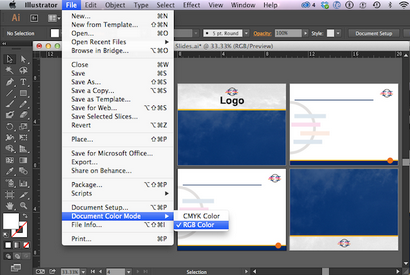
Starten Sie in Illustrator durch ein neues Dokument zu erstellen: Datei> Neu. I empfehlen, beginnend mit den Abmessungen auf die Standardpowerpoint-Größe von 10 x 7,5 Inches oder 720 x 540px durch Setzen, ein 4: 3-Seitenverhältnis. Darüber hinaus sollten Sie bestimmen, ob Ihr Kunde ist auch eine 16 müssen gehen: 9-Vorlage, das andere Standard-Seitenverhältnis für Powerpoint.
Stellen Sie sicher, dass Ihr Dokument Farbmodus auf RGB eingestellt ist, durch Datei-Überprüfung> Dokumentfarbmodus> RGB. weil diese Farben werden nur auf einem Bildschirm zu sehen. Suchen Sie sich eine Farbe Thema, das Ihre Kunden Branding wird übereinstimmen. In diesem Beispiel habe ich 5 Farben gewählt, von denen viele mein Logo entsprechen:
Denken Sie daran, dass die Entwürfe Sie in Illustrator oder Photoshop zu schaffen werden nicht in Powerpoint bearbeitet werden, so etwas enthalten, die Sie in dieser Grafik Teil der Vorlage wird das gleiche für jede Folie sein, Sie es in verwenden. Hier sind drei wichtige Tipps für optimieren Sie Ihr Design für die Verwendung in Powerpoint:
- Achten Sie darauf, eine Schriftart für den Inhalt in Ihrer Powerpoint auszuwählen gleitet, dass der Client bereits, wahrscheinlich zum Beispiel haben, ist eine der Schriftart, die mit Microsoft Office oder Adobe Font Folio kommen. IIIIIIVV Helvetica. Wenn Sie eine weniger verbreitete Schriftart verwenden, stellen Sie sicher, dass Sie den Kunden die Lizenzinformationen zu senden, damit sie rechtlich diese Schrift erhalten können, weil sie es brauchen, um den Inhalt zu bearbeiten, die in dieser Schriftart angezeigt wird.
- Wenn Sie Ihre Powerpoint-Vorlage Grafiken in Illustrator oder Photoshop Erstellen nur Text als Platzhalter enthalten und umfassen keinen Text in Ihrem Design, wenn Sie es sind zu exportieren. Ihr Kunde hat keine Verwendung für Rasterbilder von Text, der Punkt ist für sie in der Lage sein, die Textfelder selbst zu bearbeiten. Sie können später das editierbare Textfeld in Powerpoint hinzufügen.
- Erstellen Sie keine Grafiken, Tabellen oder komplexe Datenvisualisierungen, die von Ihrem Client in Illustrator oder Photoshop angepasst werden müssen, wie Powerpoint diese Funktionen hat, damit Sie sie dort anlegen können.
2. Exportieren Sie Ihre Entwürfe als PNG-Dateien
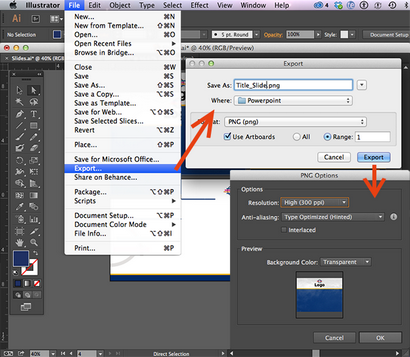
Exportieren Sie jede Artboard in seine eigene PNG-Datei, indem Sie auf Datei> Exportieren> PNG> Exportieren> OK. Wenn Sie mit mehreren Kunst arbeiten sind Bretter in Illustrator stellen Sie sicher, welche Artboard zu exportieren, um jede PNG-Datei zu überprüfen „Use Zeichenflächen“ zu spezifizieren. Stellen Sie sicher, dass Sie setzen jedes PNG auf einen transparenten Hintergrund mit einer Auflösung von 300 PPI.
3. Erstellen Sie eine neue Präsentation in Powerpoint
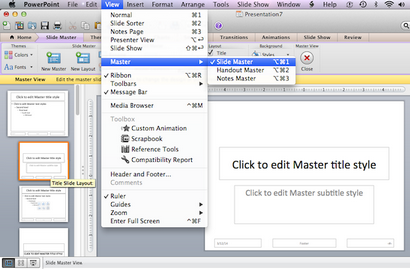
Gehen Sie zu Powerpoint jetzt, und klicken Sie auf Datei> Neue Präsentation. Dann gehen Sie Ansicht> Master> Folienmaster. Jetzt sind Sie in einem Betrachtungsmodus, in dem Sie bearbeiten können und Slide Masters erstellen. Slide Masters sind eine Hierarchie von Dias Informationen über das Thema einer Präsentation zu speichern.
Sie werden feststellen, dass ein Menü von Folienvorlagen auf der linken Seite, verschiedene Arten von Vorlagen für Sie zur Auswahl hat. Da wir als nächstes eine Titelfolie erstellen gehen, klicken Sie auf den Titel Folienlayout Option im linken Menü.
4. Erstellen Sie Ihren Titel Folienmaster
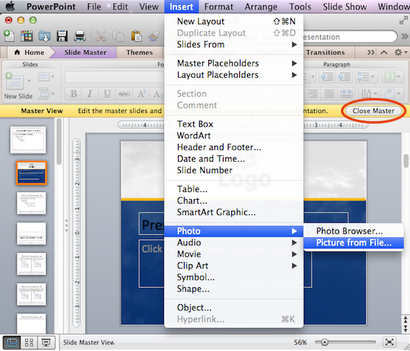
Jetzt wollen wir die Grafik importieren wir in Illustrator in den Titel Folienmaster erstellt haben. Tun Sie dies, indem Sie auf Einfügen> Foto> Bild aus Datei> Wählen Sie Ihre PNG-Datei. Nun wird Ihre PNG-Datei in Ihrem Titel Folienmaster erscheinen. Als nächstes klicken Sie Anordnen> so dass das Kunstwerk auf die unterste Ebene bewegt sichern und Textfelder auf der linken Seite.
Position und bearbeiten Sie die Textfelder wie gewünscht, dann klicken Sie auf Schließen Meister zurück zur normalen Ansicht zu gehen. Jetzt Ihre benutzerdefinierten Titelmaster Slide hat, um Ihre Sammlung von Master-Folien in Powerpoint-Dokument hinzugefügt.
5. Erstellen Sie Ihre Inhalte Folienmaster
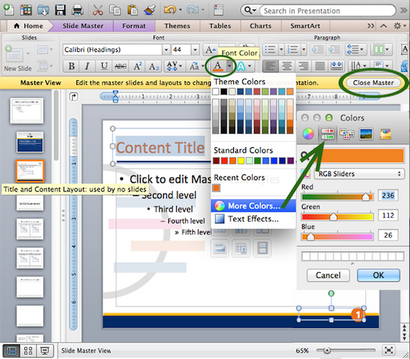
Wieder öffnen Sie Ihre Folienmaster auf. Im Folienmaster-Menü wählen Sie den Titel und Inhalt-Layout-Vorlage. Legen Sie die PNG-Datei und auf der Rückseite senden, so können Sie positionieren und Ihre Textfelder vor dem Hintergrund des PNG-Design-Stil, die Textbearbeitung Option in der Werkzeugleiste am oberen Rand mit.
So wenden Sie benutzerdefinierte Farben zu einem beliebigen Text oder Grafiken, wählen Sie die Füllfarbe und klicken Sie auf „Weitere Farben ...“ aus dem resultierenden Dropdown-Menü. Klicken Sie auf die RGB-Schieberegler-Taste und füllen Sie die spezifischen RGB-Zahlenwerte, um Ihre eigene Farbpalette anzuwenden, wie gewünscht. Wenn Sie fertig sind Ihre Inhalte Styling, klicken Sie auf Schließen Meister zurück zur normalen Ansicht zu gehen.
Wenn Sie editierbare Diagramme oder Tabellen an dieser Stelle hinzufügen möchten, wählen Sie einfach aus den Optionen in den Charts und Tabellen Registerkarten am oberen Rand. Sie und Ihre Kunden müssen Microsoft Excel, um die Daten in diesen Diagrammen und Tabelle bearbeiten.
6. Erstellen Sie Ihre letzte Folie
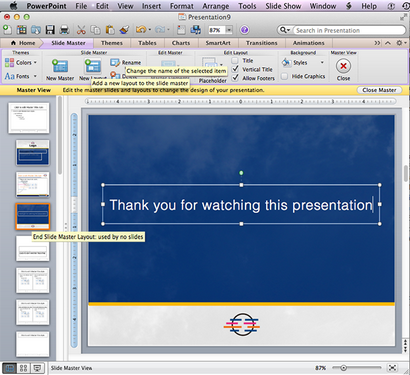
Zurück zu den Folienmaster Fenster und klicken Sie auf Neues Layout. die geben Ihnen eine einfache Standard-Master-Folie mit einem Titel Textfeld und einige Footer Textfeldern ein. Löschen Sie die Fußzeile Textfelder ein.
Wir werden diese Folie wieder Namen durch Umbenennen klicken und „End Folienmaster Layout“ in dem erstellten Textfeld eingeben. Dies ist so, dass Ihr Kunde, dass diese Folie als letzte Folie in der Präsentation sehen.
Als nächstes Ihre PNG einfügen und an den zurückschicken, und Ihr Ende Folientext wie gewünscht stylen. Klicken Sie auf Schließen Meister, die dieses Ende Schlitten fügt in Sie Slide Sammlung Meister.
7. Mix und Ihre Master-Folien entsprechen
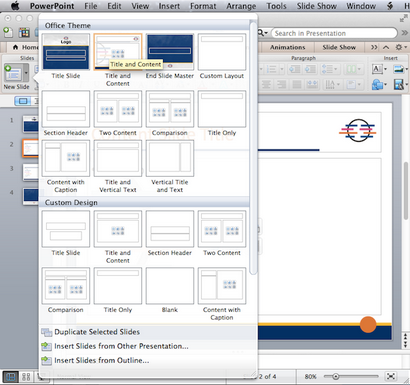
8. Speichern Sie es als Vorlage
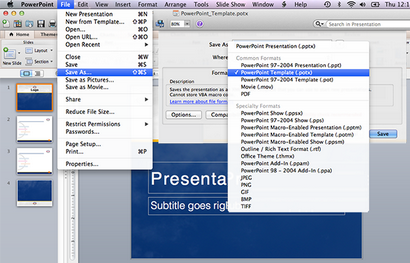
Tun Sie dies, indem Sie auf Datei> Speichern unter> Powerpoint-Vorlage (POTX). Jetzt können Sie Ihre Powerpoint-Vorlage an Ihren Kunden senden! Jedes Mal, wenn sie diese Vorlage doppelklicken, wird ein völlig neues Dokument erstellt wird - eine, die die Präsentation enthält, die Sie gerade erstellt haben und ihre Master-Folien:
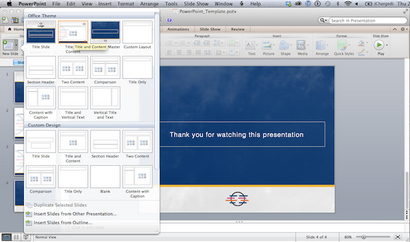
Alle Ihr Kunde tun muss, ist Neue Folie klicken und wählen Sie die Folienvorlagen ihrer Wahl aus dem resultierenden Dropdown-Menü. Jetzt ist Ihr Kunde kann ihre Marke Powerpoint-Vorlage mischen und anpassen und bearbeiten aber sie wollen :)
Der Autor
Rebecca wurde in der Bay Area geboren und aufgewachsen, wo sie lebt. Sie hat ein BFA im Design mit einem Visuellen Kommunikation Schwerpunkt von UC Davis. Ihre Leidenschaft für Reisen, Design, Pasta, und hängt mit ihrem Beagle, Spud.